Как загрузить Apple Music на ПК для прослушивания в автономном режиме?
Apple Music — это известный сервис потоковой передачи музыки, который может беспрепятственно работать с устройствами Apple, такими как iPhone, iPad и Mac. Кроме того, Apple Music теперь доступна в Windows. Если вы подписаны на Apple Music, вы можете скачать Apple Music на ПК для прослушивания в автономном режиме, как пользователи Apple. Как скачать песни Apple Music в Windows 11/10/8/7? Если вы хотите узнать больше, прочтение этой статьи вам поможет.
Содержание Руководство Часть 1. Загрузите песни Apple Music с помощью приложения Apple Music (для Windows 11/10)Часть 2. Загрузите песни Apple Music с помощью iTunes (для Windows 8/7)Часть 3. Загрузите песни Apple Music на любой Windows/MacЧасть 4. Часто задаваемые вопросы о загрузке Apple Music на ПКЧасть 5. Подвести итоги
Часть 1. Загрузите песни Apple Music с помощью приложения Apple Music (для Windows 11/10)
Как загрузить Apple Music на компьютер для прослушивания в автономном режиме? Начиная с компьютеров с Windows 11, iTunes в Windows был заменен отдельными приложениями, а именно Apple Music, Apple TV и устройства Apple. Приложение «Музыка» для Windows имеет тот же дизайн и функции, что и в macOS, включая неограниченный доступ к миллионам песен и вашей музыкальной библиотеке. Таким образом, вы можете загружать треки напрямую из приложения Apple Music для Windows.
Прежде чем загружать музыку, убедитесь, что ваша подписка активна, поскольку Apple Music — это служба на основе подписки. Вот руководство по загрузке треков Apple Music в Windows 10/11.
Шаг 1. Вам необходимо загрузить все три приложения из Microsoft Store на вашу версию Windows 10 или более поздней версии: приложение Apple Music, приложение Apple TV и приложение Apple Devices. Если вы загрузите только одно из этих приложений, iTunes предложит вам загрузить два других приложения, чтобы получить доступ к музыкальному и видеоконтенту из вашей медиатеки iTunes.
Шаг 2. Затем откройте Apple Music. Нажмите «Начать прослушивание» и войдите в свою учетную запись Apple Music, используя Apple ID.
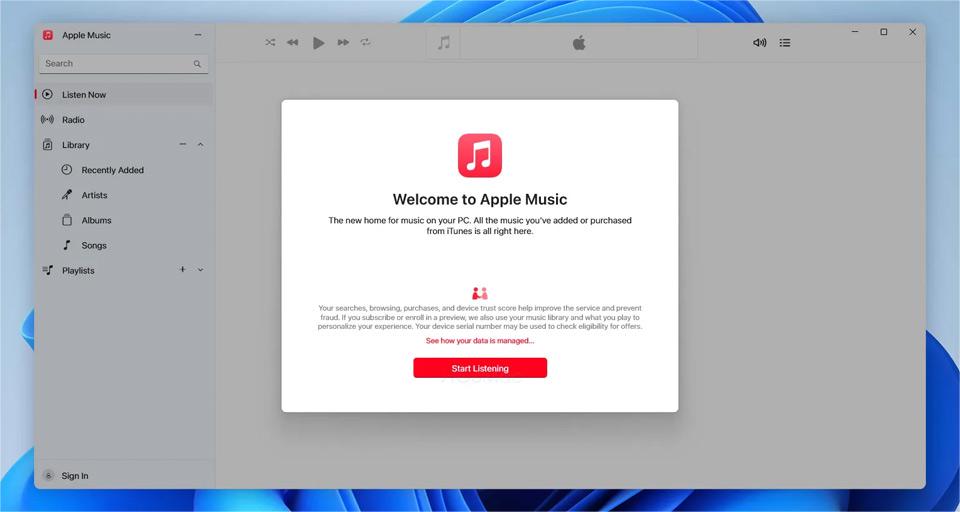
Шаг 3. Найдите песню, альбом или плейлист, который хотите загрузить. Добавьте его в свою библиотеку. Как загрузить Apple Music на компьютер для прослушивания в автономном режиме? Нажмите кнопку «Загрузить» рядом с песней, в верхней части альбома или плейлиста.
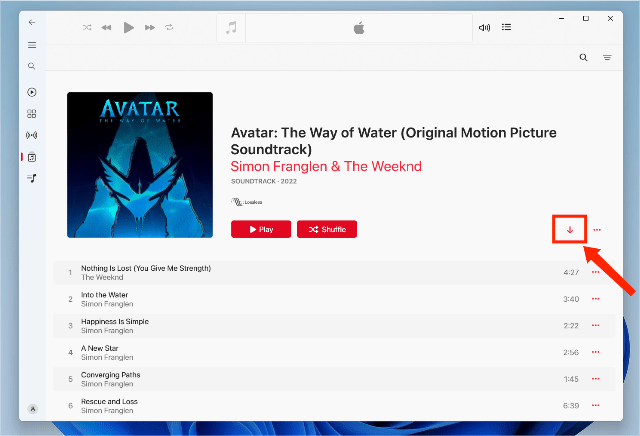
Помимо прослушивания в автономном режиме, с помощью приложения Apple Music пользователи Windows 10/11 также могут получить доступ ко всем функциям службы, включая прослушивание без потерь, улучшение звука, настройки кроссфейда и т. д. Пользователям Windows больше не придется сталкиваться с хлопотами по загрузке приложение из внешнего источника.
Вы можете быть заинтересованы: Как получить Apple Music Lossless на ПК с Windows?
Примечание:
- После установки приложения «Музыка» не удаляйте iTunes, поскольку он все равно понадобится вам для просмотра подкастов и аудиокниг на Windows 10/11.
- Если вы не продлите подписку на Apple Music, загруженные объекты останутся на вашем компьютере, но вы не сможете воспроизводить их, пока не присоединитесь повторно. Некоторые пользователи хотят перенести их на другие проигрыватели, но музыку, которую вы загружаете из Apple Music на свой компьютер, невозможно открыть или воспроизвести на неавторизованных устройствах, таких как USB-накопители или музыкальные проигрыватели MP3, поскольку Apple приняла управление цифровыми правами (DRM) шифрование контента для ограничения использования медиаконтента, защищенного авторским правом. Загруженную музыку можно воспроизводить только в приложении Apple Music или на авторизованных устройствах.
Часть 2. Загрузите песни Apple Music с помощью iTunes (для Windows 8/7)
Для использования приложения Apple Music на ПК требуется Windows 10 или более поздняя версия. Как в этом случае загрузить Apple Music на компьютер под управлением Windows 8 или более ранних версий? Пользователи ПК, которые не могут выполнить обновление до Windows 10/11, могут продолжать использовать iTunes. Теперь давайте посмотрим, как загрузить песни Apple Music для прослушивания в автономном режиме в Windows с помощью iTunes. Кроме того, сначала вам необходимо подписаться на Apple Music.
Шаг 1. Откройте iTunes на ПК, выберите «Музыка» во всплывающем меню в левом верхнем углу. Наведите указатель на песню/альбом/плейлист, который вы хотите загрузить, затем нажмите кнопку «Добавить».
Шаг 2. Добавив элемент в свою музыкальную библиотеку iCloud, вы можете загрузить его на свой компьютер или устройство для воспроизведения в любое время, даже если вы не в сети. В приложении iTunes на ПК выберите «Музыка» во всплывающем меню в левом верхнем углу, затем нажмите «Библиотека».
Шаг 3. Найдите музыку, которую хотите загрузить, и нажмите кнопку «Загрузить iCloud» рядом с этим элементом. Чтобы просмотреть только загруженные вами объекты, нажмите «Загружено» на боковой панели слева.
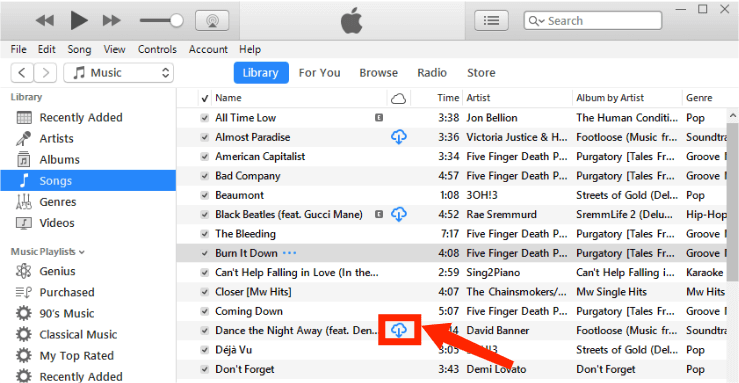
Почти вся музыка, которую вы загружаете из iTunes, не защищена DRM в формате AAC, поскольку начиная с 2009 года Apple сняла защиту от копирования DRM с миллионов песен iTunes. Этот шаг означает, что пользователи смогут воспроизводить музыку iTunes на большинстве музыкальных проигрывателей, не привязываясь к использованию Apple. устройства. Поддерживает ли ваш музыкальный плеер звук AAC?
Часть 3. Загрузите песни Apple Music на любой Windows/Mac
Что делать, если ваше устройство не может воспроизводить музыкальные файлы AAC? Хотя музыка, которую вы загружаете из iTunes, не защищена DRM, что позволяет воспроизводить ее на других устройствах, формат AAC не обязательно может воспроизводиться на всех устройствах, особенно на устройствах Android и Windows. С другой стороны, музыка, загружаемая в Apple Music, по-прежнему защищена DRM. Чтобы воспроизводить загруженные Apple Music песни на любом устройстве, вам следует удалить DRM из Apple Music и iTunes, а затем преобразовать их в более гибкие аудиоформаты, такие как MP3.
Как загрузить Apple Music на ПК и Mac, удалив DRM? AMusicSoft Apple Music Converter должен быть инструментом, который предлагает решение. AMusicSoft может без усилий удалить защиту DRM из Apple Music и песен, которые пришли из iTunes Store, сохраняя при этом качество звука без потерь. Без DRM вы можете перенести их на любое устройство для резервного копирования или прослушивания песен Apple Music в автономном режиме. Даже если Песни Apple Music выделены серым цветом, вы можете восстановить их немедленно. AMusicSoft Apple Music Converter также может конвертировать музыку в MP3, MP4, AAC, M4A, FLAC, WAV или другие основные форматы файлов на 5-кратной более высокой скорости. Программное обеспечение AMusicSoft сохранит все музыкальные метаданные и теги ID3 для загрузок, включая название, исполнителей, идентификатор трека и обложку альбома после завершения конвертации. С помощью этой информации вы можете легко управлять своей коллекцией загрузок музыки.
Нажмите кнопку загрузки, чтобы бесплатно получить AMusicSoft Apple Music Converter на вашем Windows/Mac. Поддерживая 100% качество исходного файла, AMusicSoft может завершить преобразование за несколько минут с помощью простого управления.
Бесплатная загрузка Бесплатная загрузка
Шаг 1. Запустите AMusicSoft Apple Music Converter на своем компьютере. Войдите в свою учетную запись на встроенном веб-плеере Apple Music. После входа в систему вы увидите всю свою музыкальную библиотеку. Теперь вы можете выбрать песню, которую хотите конвертировать в M4A, прямо из AMusicSoft Apple Music Converter.

Шаг 2. После выбора файлов просто выберите MP3 в качестве выходного формата, поскольку MP3 поддерживается практически всеми аудиоустройствами, компьютерами и мобильными устройствами. Мы также предлагаем ввести выходную папку для быстрого доступа после процесса преобразования.

Шаг 3. После завершения настройки вы можете разрешить AMusicSoft Apple Music Converter начать процесс конвертации, нажав кнопку «Конвертировать». Одновременно следует ожидать, что удаление DRM также произойдет.

Часть 4. Часто задаваемые вопросы о загрузке Apple Music на ПК
Варианты загрузки Apple Music на ПК с помощью приложения Apple Music и iTunes просты. Но иногда вы все равно можете столкнуться с некоторыми проблемами. Ниже приведены часто задаваемые вопросы, которые могут быть вам полезны.
Вопрос 1. Почему моя музыка не загружается в Apple Music?
Проблемы с загрузкой могут быть связаны с несколькими факторами, включая проблемы с сетевым подключением, подписками или нехваткой места на вашем устройстве. К счастью, большинство других проблем легко исправить. Вот несколько решений:
- Освободите место на вашем устройстве
- Проверьте подключение к сети
- Обновите систему устройства и приложение Apple Music.
- Обратитесь за помощью в Apple
Похожие темы: Почему я не могу загружать песни в Apple Music?
Вопрос 2. Как долго Apple Music работает в автономном режиме?
Загруженная вами музыка, как правило, будет доступна в автономном режиме, пока вы подписаны на эту услугу. Но если песня будет удалена из Apple Music, она также будет удалена с вашего устройства.
Похожие темы: Как долго Apple Music работает в автономном режиме?
Вопрос 3. Сколько песен вы можете загрузить из Apple Music?
Хотя Apple Music предоставляет своим пользователям более 100 миллионов песен, вы можете загрузить до 100,000 100,000 песен в свою музыкальную библиотеку. Песни, которые вы покупаете в iTunes Store, не учитываются в этом лимите. Есть XNUMX XNUMX песен, которые вы можете слушать в автономном режиме, но песни более высокого качества требуют больше места для хранения, что может уменьшить общее количество треков, которые можно загрузить. Более того, вы не сможете загрузить больше песен, если у вас недостаточно места для них.
Часть 5. Подвести итоги
Apple и Microsoft упрощают использование некоторых сервисов Apple в Windows. Если вы используете версию Windows 10 или более позднюю, вы можете загрузить Apple Music на ПК и наслаждаться музыкой. Если вы все еще используете Windows 8 или более старую версию, вы можете использовать iTunes для загрузки музыки.
Если вы хотите скачать песни Apple Music для автономного воспроизведения на любом устройстве после подписки, вот вам AMusicSoft Apple Music Converter Это идеальный инструмент для загрузки Apple Music в файлы MP3, вы можете навсегда сохранить их на своем компьютере. Вы также можете воспроизводить эти конвертированные песни на любом устройстве! Мы надеемся, что эта статья чем-то поможет вам.
Люди Читайте также
- Как скачать MP3 из iTunes и Apple Music бесплатно?
- Учимся загружать музыку на iCloud Drive
- Исправлено: почему Apple Music продолжает удалять мои загрузки?
- РЕШЕНО: невозможно загрузить песню в Apple Music
- Можете ли вы скачать Apple Music на Roku TV?
- Как скачать музыку с iCloud на iPhone/iPad?
- Как слушать музыку на iPod и скачать музыку бесплатно
- Как загрузить iTunes на Windows XP
Роберт Фабри — ярый блоггер и энтузиаст, увлеченный технологиями, и, возможно, он сможет заразить вас, поделившись некоторыми советами. Он также страстно увлечен музыкой и писал для AMusicSoft на эти темы.